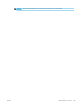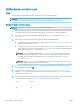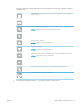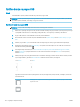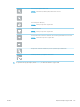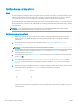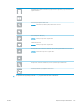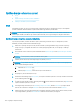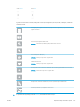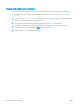HP PageWide Managed Color MFP E77650, E77660, P77940, P77950, P77960, P77440, Flow MFP E77650, E77660 - Uporabniški priročnik
Optično branje na SharePoint
Uvod
Če imate tiskalnik, opremljen s potekom dela, lahko optično preberete dokument in ga pošljete na spletno mesto
Microsoft
®
SharePoint. Z uporabo te funkcije ni več potrebno optično branje dokumentov v omrežno mapo, na
pogon USB ali v e-poštno sporočilo in nato ročno prenašanje datotek na spletno mesto SharePoint.
Možnost Optično branje na SharePoint
®
podpira vse možnosti optičnega branja, vključno z možnostjo optičnega
branja dokumentov kot slik in uporabo funkcije OCR za ustvarjanje besedilnih datotek ali datotek PDF, po katerih
je mogoče iskati.
OPOMBA: Pred optičnim branjem na mesto SharePoint mora skrbnik tiskalnika ali informacijski oddelek
uporabiti HP-jev vdelani spletni strežnik, da funkcijo omogoči in jo nastavi.
Optično branje na SharePoint
1. Dokument s sprednjo stranjo navzdol položite na steklo optičnega bralnika ali ga postavite s sprednjo
stranjo navzgor v podajalnik dokumentov in vodila papirja prilagodite tako, da se ujemajo z velikostjo
dokumenta.
2. Na začetnem zaslonu na nadzorni plošči tiskalnika izberite Optično branje in nato Optično branje v
SharePoint®.
OPOMBA: Za uporabo te funkcije se bo morda treba prijaviti v tiskalnik.
3. Za izbiro hitre nastavitve se dotaknite možnosti Izberite v možnosti Hitre nastavitve, izberite hitro
nastavitev in nato možnost Naloži.
4. Dotaknite se besedilnega polja Ime datoteke:, da odprete tipkovnico, nato vnesite ime datoteke in izberite
gumb Enter .
5. Za konguriranje nastavitev, kot so Vrsta datoteke in ločljivost, Strani in Usmerjenost vsebine, izberite
Možnosti v spodnjem levem kotu in nato želene nastavitve v menijih Možnosti. Če ste pozvani, izberite
Končano.
6. Izbirni predogled: Za predogled dokumenta se dotaknite desnega podokna zaslona. Na levi strani podokna
za predogled lahko z gumboma Razširi in Skrči razširite in skrčite zaslon predogleda.
Gumb Razširi Gumb Skrči
Z gumbi na desni strani zaslona prilagodite možnosti predogleda in prerazporedite, zasukajte, vstavite ali
odstranite strani.
144 Poglavje 6 Optično branje SLWW